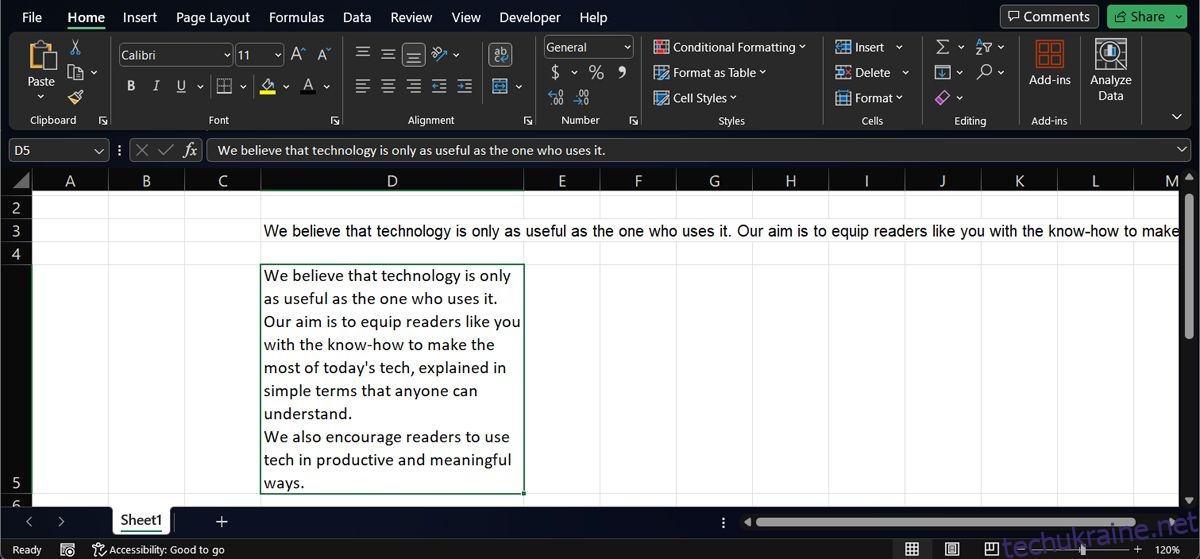Ключові висновки
- Використовуйте Alt + Enter, щоб почати новий рядок у клітинках Excel і контролювати, де починається новий рядок.
- Скористайтеся функцією перенесення тексту в Excel, щоб автоматично налаштувати текст у клітинці та забезпечити видимість.
- Вибирайте між введенням розривів рядків вручну для керування чи обтіканням вмісту для легкої видимості у великих електронних таблицях.
Вам важко вмістити весь вміст в одну клітинку в Excel? Замість того, щоб змінювати розмір комірки кожного разу, коли ви додаєте нові дані, вам слід починати новий рядок у вашій електронній таблиці. Є кілька способів вставити новий рядок в Excel, але ми покажемо вам два найпростіших.
Як почати новий рядок у клітинці Excel
Якщо ви редагуєте документи в текстовому редакторі, наприклад Word або Google Docs, ви можете звикнути натискати Enter, щоб ввести новий рядок. Однак у Excel натискання клавіші Enter перемістить курсор до наступної клітинки.
Звичайно, ви можете змінити комбінації клавіш Excel, щоб почати новий рядок, натиснувши Enter, але є простіший спосіб. Вам просто потрібен додатковий ключ або інструмент Excel, щоб ваші електронні таблиці виглядали гладко.
Використання комбінації клавіш Alt + Enter в Excel
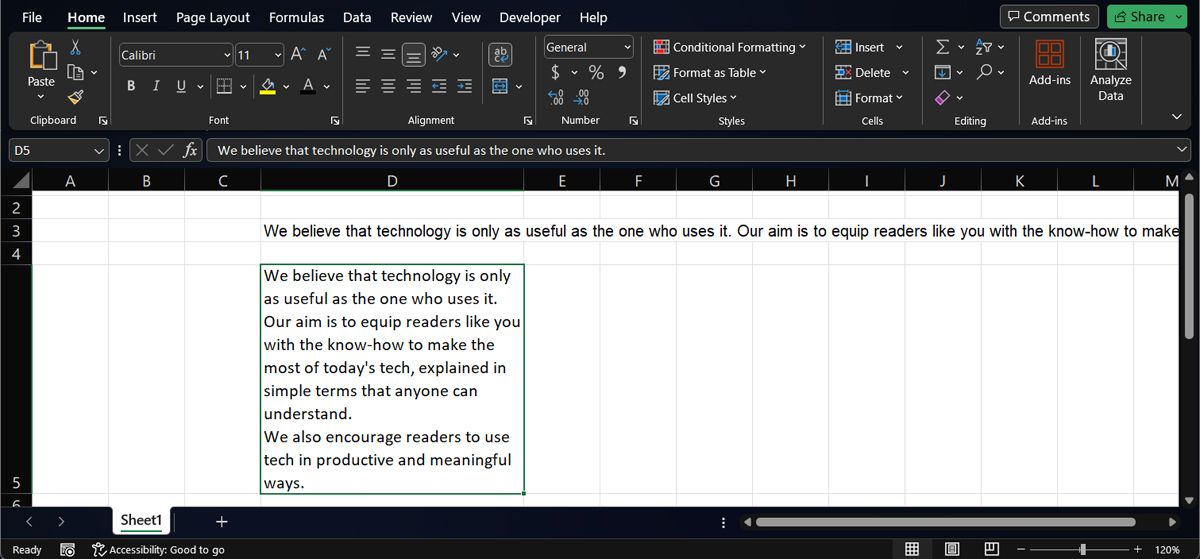
Найпростіший спосіб почати новий рядок в Excel – це натиснути Alt + Enter. Переконайтеся, що ви розташували курсор там, де потрібно ввести новий рядок. Якщо ви використовуєте Excel на Mac, вам доведеться використовувати комбінацію клавіш Option + Return.
Використання функції перенесення тексту в Excel
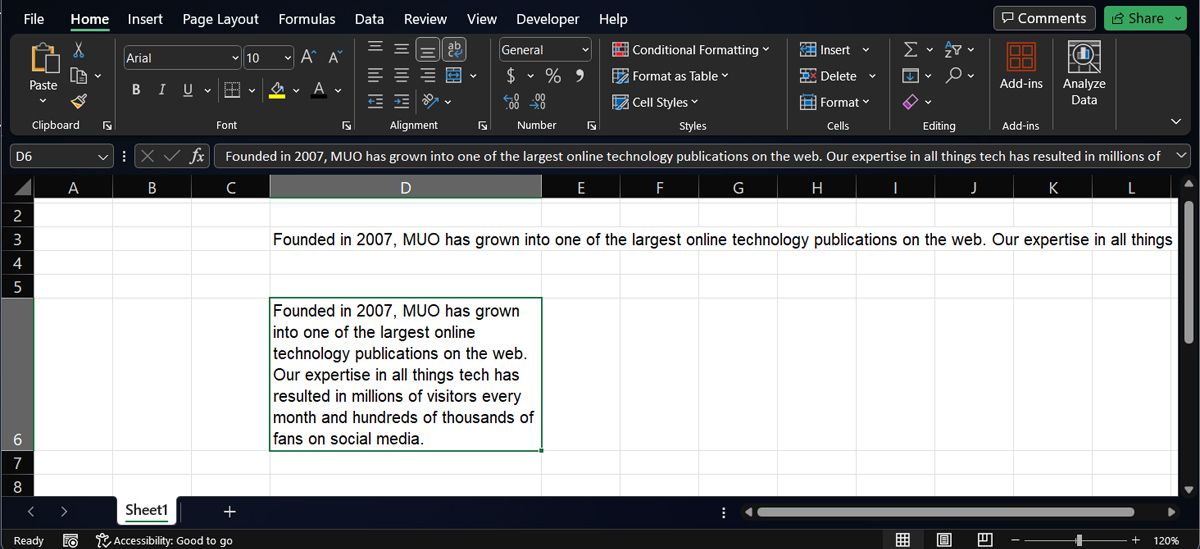
Якщо ви хочете, щоб Excel автоматично вирівнював текст у клітинці, ви можете скористатися функцією «Обтікання текстом». Ось як це зробити:
- Зауважте, що вам може знадобитися вручну змінити розмір комірки, якщо текст не відповідає бажаному розміру.
Для швидшого способу ви також можете скористатися комбінацією клавіш Alt + H + W, щоб застосувати функцію «Обтікання текстом» для вибраних клітинок.
Використання фактичних розривів рядків проти обтікання вмістом у Excel
Різниця між введенням розривів рядків і обтіканням вмісту полягає в тому, що за допомогою розривів рядків ви вирішуєте, з чого почати новий рядок, тоді як за допомогою обтікання Excel автоматично визначає, з чого почати новий рядок. Крім того, обернувши вміст, Excel відобразить увесь вміст клітинки.
Якщо ви починаєте електронну таблицю Excel з нуля, введення нових рядків за допомогою Alt + Enter дасть вам більше контролю. Але якщо хтось надішле вам велику електронну таблицю, рекомендуємо вибрати всі комірки та натиснути «Обтекти текст», щоб ви нічого не пропустили. Додавання нових рядків у комірки Excel – це чудовий спосіб зберегти всю відповідну інформацію видимою.